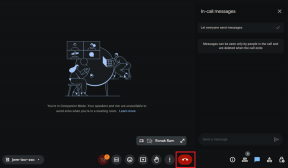Geben Sie Ihre Android-SD-Karte auf dem Computer über Wi-Fi frei oder greifen Sie darauf zu
Verschiedenes / / December 02, 2021

Eine Sache, die mir fehlte, was mich davon abhielt, komplett drahtlos zu werden, war die Möglichkeit, die Android-SD-Karte auf dem Computer über Wi-Fi mit Lese-/Schreibzugriff zu mounten. Dank dem Tipp von James (einem unserer Leser) können Benutzer, die ein gerootetes Android-Telefon haben, völlige Freiheit von USB-Kabeln erlangen und die SD-Karte ihres Telefons mit dem WLAN im Samba-Server.
Sehen wir uns also an, wie Sie Ihr Android konfigurieren können.
Drahtloser Zugriff auf die Android-SD-Karte
Schritt 1: Herunterladen und installieren Samba-Filesharing auf Ihrem Android-Gerät aus dem Play Store und führen Sie die Anwendung aus. Wenn Sie die Anwendung zum ersten Mal ausführen, erhalten Sie eine Superuser-Anfrage, die Sie erfüllen müssen, um die Anwendung auszuführen.
Notiz: Die offizielle App wurde aus dem Play Store entfernt. Aber Sie können das APK mit seitlich auf Ihr Android laden dieser Link. Auch hier ist ein direkte Verbindung für die letzte aktualisierte Version der APK-Datei, die auf meinem persönlichen Cloud-Konto gehostet wird.

Wenn die App nicht initialisiert werden kann, stellen Sie sicher, dass Ihr Telefon gerootet ist und mit den neuesten Binärdateien von Superuser aktualisiert wird.
Schritt 2: Öffnen Sie das App-Menü und wählen Sie Einstellungen, um die Samba-Filesharing-Einstellungen zu öffnen. Bitte aktivieren Sie den Dienst nicht, ohne die App zu konfigurieren.

Schritt 3: Konfigurieren Sie in den Samba-Filesharing-Einstellungen den Benutzernamen und das Passwort, die Sie für den Zugriff auf Android verwenden. Sie können die Einstellungen für den Arbeitsgruppennamen und den NETBIOS-Namen überspringen.


Schritt 4: Wenn Ihr Telefon den SD-Kartenspeicher unterstützt, können Sie ihn über aktivieren Andere Fileshare-Einstellungen—>Zweiter freigegebener Ordner. Da ich die App auf dem HTC One X getestet habe, das nur einen internen Speicher hat und keinen externen SD-Kartenspeicher unterstützt, kann ich dazu nicht mehr sagen.
Schritt 5: Nachdem Sie alle diese Parameter konfiguriert haben, kehren Sie zum Startbildschirm von Samba Filesharing zurück und aktivieren Sie den Dienst über das Menü. Nachdem Sie den Dienst aktiviert haben, gibt Ihnen die App die IP des Telefons auf dem Startbildschirm der App an.

Schritt 6: Stellen Sie nun zunächst sicher, dass beide – das Android und der Computer – mit demselben Wi-Fi-Netzwerk verbunden sind und öffnen Sie dann Windows-Ausführungsfeld (Windows+R). Geben Sie im Feld Ausführen die auf dem Telefon angezeigte IP-Adresse zusammen mit den beiden vorangestellten umgekehrten Schrägstrichen ein und drücken Sie die Eingabetaste.

Schritt 7: Wenn alles geklappt hat, sehen Sie ein Sicherheitsfenster, in dem Sie nach den Netzwerkanmeldeinformationen gefragt werden. Verwenden Sie die Anmeldeinformationen, die Sie in der Samba-Filesharing-App auf Android konfiguriert haben, und drücken Sie die Eingabetaste.

Das ist alles, Sie können über das Wi-Fi-Netzwerk auf Ihren Android-Speicher auf Ihrem Computer zugreifen. Sie können den Inhalt der SD-Karte direkt von Ihrem Computer aus aufrufen, lesen, ändern und löschen.

Notiz: Da Samba Fileserver dem verbundenen Computer Schreibzugriff gewährt, sollten Sie immer ein starkes Passwort wählen und die Wi-Fi-Whitelist-Funktion verwenden, um sich nur mit einem vertrauenswürdigen Netzwerk zu verbinden. Denken Sie auch daran, den Dienst im Menü zu deaktivieren, nachdem Sie fertig sind.

Abschluss
Daher glaube ich nicht, dass ich das USB-Datenkabel meines HTC verwenden werde, es sei denn, es dient zum Aufladen des Telefons. Wenn Sie weitere drahtlose Android-Tipps im Ärmel haben, vergessen Sie nicht, diese in den Kommentaren zu teilen.